普段急に知らない番号や非通知から電話がかかってくることありますよね。
間違い電話なら大丈夫ですが、非通知からの電話は怖いですよね。
そこで今回はワイモバイルユーザーに向けて非通知電話への対処方法を解説していきます!
- ワイモバイルを使っている人
- 非通知の電話をブロックしたい人
- 着信拒否の方法について知りたい人
1.非通知を着信拒否する方法

ワイモバイルでできる非通知の着信拒否する方法について紹介します。
iPhoneとAndroidで設定方法が異なるのでご注意ください!
iPhoneで行う場合
iPhoneでは設定アプリから行います。
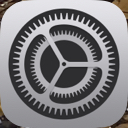
設定アプリはこちらの歯車マークです。
1.設定アプリを開きます。
2.画面を下にスクロールし「電話」をタップします。
3.「不明な発信者を消音」をタップします。
こちらが主な設定手順になります。
iPhoneの場合は端末やバージョンが違っても画面遷移に大きな違いは無いのでこの方法で設定ができるはずです。
しかし、「不明な発信者を消音」という文字からも分かるように非通知からの着信を必ずブロックできる設定ではありません。
電話帳に登録しておらずiPhoneが不明と判断した番号からの着信を消音にする設定なので注意しましょう。
完全に非通知からの着信をブロックしたい場合は以下のナンバーブロックをお試しください。
Androidで行う場合
Androidで設定を行う場合は電話アプリから行います。
Androidはメーカーによってアプリのマークや画面遷移がかなり異なるのでおよその設定方法を紹介します。
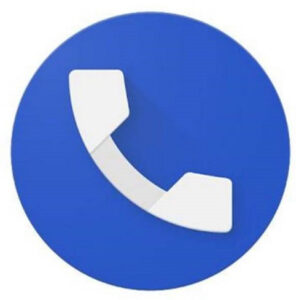
端末によって異なると思いますが、このような青い円の中に電話のマークが入っているのが電話アプリです。
1.電話アプリを開きます。
2.右上の点が3つのマーク「・・・」を押します。
3.「通話設定」をタップします。
4.着信拒否設定をタップします。
5.不明な連絡先からの着信をブロックをONにします。
こちらで完了です。
およその設定は上記ですが、端末やメーカーによって文字が異なるかもしれないので見つからない場合は似たような項目を探しながら設定をしてください!
5の「不明な連絡先からの着信をブロック」の部分は「着信拒否」という文字になっているかも知れません。
無料で確実に非通知を拒否する方法はない
ここまでiPhoneとAndroidで非通知の着信拒否について紹介しましたが、これらの設定では確実にブロックできる保証はありません。
もちろん、設定をしたことにより非通知を拒否できる可能性は高くなりますが絶対ではありません。
もし確実にブロックしたい場合は以下で紹介するナンバーブロックをご利用ください。
ナンバーブロックはワイモバイルの有料オプションになりますが、非通知をブロックすることができます。
2.ナンバーブロックとは?

ナンバーブロックとはワイモバイルの有料オプションです。
契約した際に自動で加入されているオプションではないので、加入希望の場合は近くのワイモバイルショップに相談するか、カスタマーセンターへの相談が必要になります。
以下で設定方法についてもご案内しますが、ナンバーブロックに加入してからでないと設定ができません。
そのため着信拒否をしたい場合はまずナンバーブロックに加入しましょう。
概要
着信拒否をするための有料オプションです。
ソフトバンクでもナンバーブロックのオプションがありますが、ワイモバイルでも加入することができます。
月額110円で利用可能です。
対応機種
| iPhone | iPhone SE(第3世代)、iPhone 12、iPhone 12 mini、iPhone SE(第2世代)、iPhone 11、iPhone XR、iPhone 8、iPhone 7、iPhone 6s、iPhone SE、iPhone 5s |
| スマートフォン | OPPO Reno7 A、AQUOS wish2、Xperia Ace III、Android One S9、かんたんスマホ2+、OPPO Reno5 A(eSIM対応版)、AQUOS wish、Libero 5G II、Redmi 9T、Xperia10 III、OPPO Reno5 A、Libero 5G、 Android One S8、AQUOS sense4 basic、OPPO Reno3 A、かんたんスマホ2、Xperia 10 II、Libero S10、Xperia 8、HUAWEI P30 lite、Android One S7、Android One S6、Android One X5、Android One S5、Android One X4、Android One S4、Android One X3、Android One S3、Android One X2、Android One X1、Android One S2、Android One S1、507SH、HUAWEI P20 lite、HUAWEI nova lite for Y!mobile、かんたんスマホ、Nexus 6P、DIGNO E、AQUOS CRYSTAL Y2 、AQUOS Xx-Y、LUMIERE、Nexus 5X、AQUOS CRYSTAL Y、DIGNO C、Spray、Nexus 6、DIGNO T、Nexus 5、ARROWS S、AQUOS sense5G、AQUOS sense3、arrows J、LG Q Stylus |
| ケータイ | DIGNO ケータイ3、AQUOS ケータイ3、DIGNO ケータイ2、Simply、AQUOS ケータイ2、DIGNO ケータイ、AQUOS ケータイ |
ワイモバイルの機種を載せています。
もしSIMカードのみの契約をしており、他社スマートフォンを持ち込んでいる方やSIMフリーのスマートフォンを使っている人はカスタマーセンターに相談してみましょう!
ナンバーブロックの注意点
- 携帯電話、公衆電話、一般加入電話の電話番号がブロック可能
- 海外ではブロックできない場合がある
- 海外ではナンバーブロックの設定はできない
- 登録件数は最大20件まで
海外から登録することはあまり無いと思いますが、登録件数が最大20件までということは覚えておきましょう!
ナンバーブロックの設定方法
ナンバーブロックの設定方法は2つあります。
非通知の着信をブロックするためには1つ目の方法で行う必要があります。
1.直前にかかってきた電話を登録する
1.かかってきた電話に1度出て、すぐ切ります。
2.「144」に電話をかけます。
3.ガイダンスに従い「1」を押し、次に「#」を押します。
4.ブロックした側に流れるアナウンスを「1」~「9」から選びます。
5.「#」を押して登録完了です。
こちらで非通知からかかってきた電話をブロックすることができます。
ブロックするために一旦は非通知の電話に出ないといけないので注意が必要です。
2.電話番号を指定して登録する
1.「144」に電話をかけます。
2.ガイダンスに従い「2」を押します。
3.ガイダンスに従い、ブロックしたい電話番号を入力し、「1」を押します。
4.ブロックした側に流れるアナウンスを「1」~「9」から選びます。
5.「#」を押して登録完了です。
こちらの場合は電話に出なくてもブロックすることができます。
3.ナンバーブロックのよくある質問

設定するときにかける「144」は無料?
ナンバーブロックを設定するときに「144」に電話をかけますが、こちらの電話番号は無料です。
そのため、オプション料の毎月110円以外は料金は発生しません。
ブロックした番号を削除する方法は?
1.「144」に電話をかけます。
2.ガイダンスに従い「4」を押します。
3.登録(ブロック)されている番号が順番に読み上げられるので、ガイダンスに従います。(削除したい番号が読み上げられたら「#」を押します。)
ナンバーブロック以外に対処方法はある?
他のオプションとして「迷惑電話ブロック」というオプションがあります。
しかし、このオプションはケータイ向けのオプションです。
管理サーバーに登録されている迷惑電話のリストから対策を行うので、ナンバーブロック以上に効果がある保証はありません。
「迷惑電話ブロック」は月額330円です。
4.まとめ
今回はワイモバイルで非通知電話をブロックする方法について紹介しました。
ワイモバイルの場合はナンバーブロックというオプションが効果的です。
ナンバーブロックでも対応しきれないほど迷惑電話や非通知電話がかかってくる場合は電話番号の変更も視野に入れた方がいいかもしれません。









